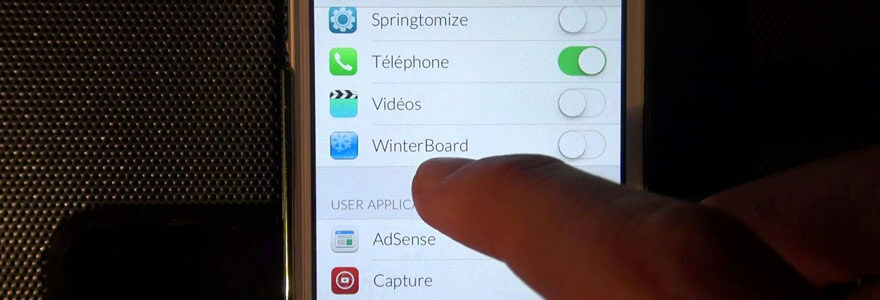Fatigué de taper des mots longs, les noms, les adresses électroniques, les adresses Web ou des phrases entières maintes et maintes fois ? Eh bien, vous épargnez un peu de temps et d'efforts et mis en place des raccourcis clavier pour tout et tout le texte que vous tapez régulièrement.
Vous pouvez créer et personnaliser un raccourci que vous souhaitez. De plus, grâce à iCloud, tout raccourci que vous créez automatiquement la synchronisation entre votre iPhone, iPad, ou Mac.
Comment créer des raccourcis clavier sur iPhone et iPad
- Lancez les Paramètres.
- Touchez Général.
- Tapez sur Clavier.
- Appuyez sur Remplacement de texte.
- Appuyez sur le + dans le coin supérieur droit.
- Dans la phrase champ, tapez la phrase entière que vous souhaitez créer un raccourci.
- Dans le raccourci champ, tapez dans l'extrait que vous voulez être remplacé par l'expression.
- Appuyez sur Enregistrer en haut à droite.
Maintenant, quand vous tapez ce raccourci, il sera remplacé par la phrase que vous avez désignée dans le texte prédictif. Il suffit de taper la barre d'espace pour compléter la phrase. Consultez l'exemple ci-dessous.
Comment modifier les raccourcis clavier sur iPhone et iPad
Est-ce que vous tapez cette façon de raccourci trop? Ou, est la phrase que vous définissez pour votre raccourci ont une typo flagrante en elle?Ne crains pas. Vous pouvez modifier les raccourcis clavier à tout moment.
- Lancez les Paramètres.
- Touchez Général.
- Tapez sur Clavier.
- Appuyez sur Remplacement de texte
- Appuyez sur le raccourci que vous souhaitez modifier.
- De là, il suffit d'éditer le raccourci ou une phrase comme vous le voulez.
- Tapez sur Enregistrer.
Maintenant, vous ne devez pas vous soucier de taper ce raccourci par accident, ou pire encore, la mauvaise grammaire.
Comment supprimer des raccourcis clavier sur iPhone et iPad
- Lancez les Paramètres.
- Touchez Général.
- Tapez sur Clavier.
- Appuyez sur Remplacement de texte
- *Balayez vers la gauche ** sur le raccourci que vous souhaitez supprimer.
- Appuyez sur le Supprimer bouton. Le gros bouton rouge qui vient d'apparaître.
C'est tout ! Maintenant, vous êtes prêt à passer de ces vieux raccourcis !
Comment mettre en place le symbole Apple comme un raccourci clavier
En ce moment, la façon la plus rapide et la plus simple d'entrer le symbole Apple avec votre iPhone ou iPad est de mettre en place un raccourci clavier pratique. De cette façon, lorsque vous tapez une combinaison de lettres, iOS va les remplacer automatiquement par le symbole Apple. Il doit être court, donc il ne faut pas longtemps à taper, mais il doit également être unique, de sorte que vous ne serez jamais le taper dans le cadre d'un autre mot et déclencher le remplacement par accident. Après quelques essais, je me suis installé sur "apsym", mais vous aurez besoin de trouver ce qui fonctionne pour vous.
- Copiez ce symbole de ce poste.
- Lancement les Paramètres.
- Touchez Général.
- Appuyez sur Claviers.
- Appuyez sur Remplacement de texte.
- Appuyez sur le + bouton. Dans le coin en haut à droite de votre écran.
- Tapez sur Coller pour insérer le symbole dans la phrase domaine.
- Tapez votre choix raccourci dans le domaine raccourci.
- Appuyez sur Enregistrer.
Maintenant, vous serez en mesure de saisir votre raccourci de choix sur votre iPhone ou iPad et insérez le symbole d'Apple où et quand vous le souhaitez. Par souci d'Apple et de l'Internet, cependant, utiliser vos nouveaux pouvoirs à bon escient et avec parcimonie. (Oui, ce devait être plein d'humour!)